Informations préliminaires

La musique sur iPhone peut être facilement transférée à l'aide du logiciel iTunes, qui est déjà pré-installé sur le Mac jusqu'à macOS 10.14 Mojave et peut être facilement installé sur Windows, à partir du Microsoft Store Windows 10 ou du site Web officiel d'Apple. À cet respect, je vous suggère de lire ce guide que j'ai consacré au sujet.
Si vous utilisez macOS 10.15 Catalina ou une version ultérieure de macOS, iTunes n'est plus disponible et vous devez contacter le Finderen sélectionnant l'icône iPhone de la barre latérale gauche. Pour le reste, les étapes à suivre sont les mêmes que celles qui sont également effectuées sur iTunes, je vous invite donc à continuer à lire et à mettre en pratique mes instructions.
Je précise que, si vous avez activé un abonnement à Pomme Musique, vous pouvez toujours utiliser iTunes pour télécharger de la musique sur votre iPhone, mais uniquement si vous souhaitez la synchroniser dans le cloud avec tous les appareils associés à votre identifiant.
Si, tout en gardant la bibliothèque iCloud active, vous souhaitez transférer des morceaux de musique localement sur un seul appareil, vous devez suivre différentes procédures. Dans tous les cas, ne vous inquiétez pas : je vous donnerai toutes les informations dont vous avez besoin dans les chapitres suivants.
Transférer de la musique d'iTunes vers iPhone
pour transférer de la musique d'iTunes vers iPhone, ce que vous devez faire est de suivre attentivement ce que j'indiquerai dans les paragraphes suivants, dans lesquels j'expliquerai comment effectuer cette opération à la fois en utilisant la synchronisation automatique de iTunes, soit en utilisant le Bibliothèque musicale ICloud di Pomme Musique.
Bibliothèque locale
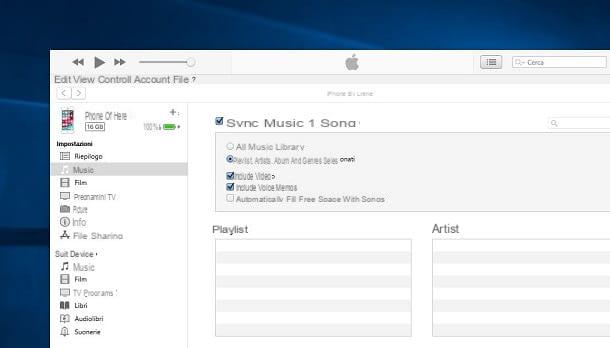
Transférer de la musique personnelle vers l'iPhone à l'aide iTunes c'est une opération simple, qui ne prend que quelques minutes. Évidemment, les temps s'allongent si vous transférez beaucoup de chansons.
La première chose à faire est de commencer iTunes et importer toutes les chansons dans sa bibliothèque. Pour ce faire, sélectionnez l'élément Musique dans le menu déroulant situé en haut à gauche, pour accéder à la bibliothèque iTunes, et faites glisser les chansons à importer dans la fenêtre du programme (ou les dossiers qui contiennent les fichiers de votre intérêt). Si vous souhaitez en savoir plus sur cette procédure, vous pouvez lire mon guide sur la façon d'ajouter des chansons à iTunes.
Maintenant, connectez l'iPhone au PC, en utilisant le câble Lumière fourni et attendez que l'appareil soit correctement identifié par iTunes. Si c'est la première fois que vous effectuez cette opération, vous devrez autoriser l'accès à l'iPhone en cliquant sur les boutons appropriés, en déverrouillant l'iPhone et en entrant le code qui s'affiche sur l'écran de votre téléphone sur iTunes. Vous pouvez consulter mon guide sur la façon de connecter l'iPhone au PC, si vous souhaitez plus de détails sur cette procédure.
À ce stade, appuyez suricône de l'iPhone, que vous trouvez en haut à gauche de la fenêtre iTunes, et appuyez sur l'élément Musique, que vous trouverez dans la barre latérale, sous la section réglages. Ensuite, cochez l'article Synchroniser la musique et assurez-vous que l'option est sélectionnée Toute la bibliothèque musicale. Appuyez ensuite sur le bouton Appliquer, que vous trouverez en bas à droite, pour confirmer les modifications appliquées : ce faisant, toutes les chansons de la bibliothèque iTunes seront automatiquement transférées sur l'iPhone.
Si, par contre, vous souhaitez synchroniser uniquement certains contenus avec l'iPhone, cochez l'option Listes de lecture, artistes, albums et genres sélectionnés, sélectionnez uniquement le contenu qui vous intéresse et cliquez sur le bouton Appliquer.
Pomme Musique
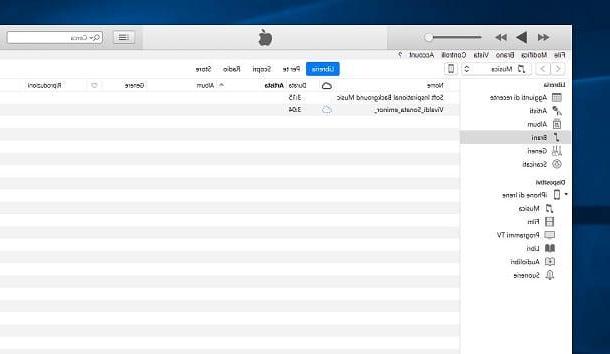
Si vous avez souscrit un abonnement à Pomme Musique, le service de streaming musical d'Apple, vous pouvez également utiliser iTunes pour télécharger vos fichiers musicaux, mais ceux-ci seront synchronisés dans le cloud et mis à disposition sur n'importe quel appareil en votre possession, à condition qu'il soit associé au même identifiant Apple. Vous ne pourrez pas copier uniquement certaines chansons de votre intérêt sur votre iPhone.
Pour activer cette fonctionnalité dans iTunes, aller au menu Édition> Préférences, le Windows, ou dans ce iTunes> Préférences, le MacOS, afin d'accéder au panneau des paramètres du programme. Une fois cela fait, dans l'onglet Général, assurez-vous que votre voix est allumée Bibliothèque musicale ICloud et appuyez sur le bouton OK.
Maintenant, allez iPhone, ouvrez l'application réglages et sélectionnez l'article Musique du menu qui vous est proposé. À ce stade, déplacez le levier de SUR a ON en correspondance avec l'article Bibliothèque musicale ICloud, pour activer la synchronisation de la bibliothèque sur votre appareil.
Très bien, nous y sommes presque : il ne vous reste plus qu'à ajouter les morceaux de musique à la bibliothèque iTunes et attendre quelques instants, pour que vous puissiez également les retrouver sur l'iPhone. Pour lire des chansons hors ligne, connectez-vous à l'application Musique d'iOS et appuyez sur l'icône (...) que vous trouvez à côté du nom de la chanson, de l'album ou de la liste de lecture qui vous intéresse, puis en choisissant l'élément décharge de la boîte qui vous est montrée.
Transférer de la musique d'iTunes vers iPhone sans synchronisation
Si vous souhaitez transférer de la musique sur iPhone sans synchroniser avec la bibliothèque iTunes ou la bibliothèque iCloud, suivez les procédures indiquées dans les chapitres suivants.
Application de musique
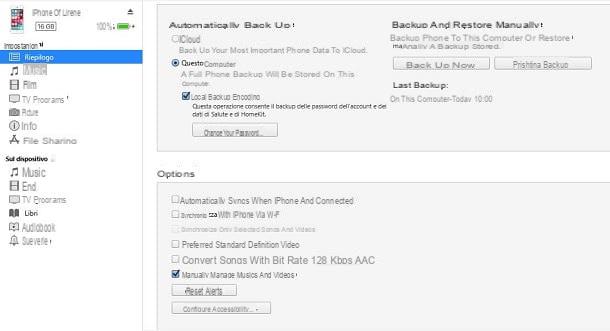
Pour transférer de la musique sur iPhone sans synchroniser avec la bibliothèque iTunes, vous devez d'abord activer la gestion manuelle des médias. Pour ce faire, après avoir démarré iTunes et connecté l'iPhone au PC, appuyez suricône de téléphone, que vous trouvez en haut à gauche, et choisissez l'onglet Résumé.
À partir des options qui vous sont présentées, localisez la zone Options, en bas, et cochez la case Gérer manuellement la musique et les vidéos, en confirmant les modifications apportées, à l'aide de la touche Appliquer (en bas à droite).
Maintenant, cliquez sur l'icône de flèche pointant vers la gauche (clé dos), que vous trouvez en haut, et accédez à la section Musique, en utilisant le menu déroulant approprié, toujours situé en haut. Maintenant, tout ce que vous avez à faire est de localiser les chansons à transférer, de les sélectionner et de les faire glisser vers le nom de votre iPhone présent dans la barre latérale, sous la rubrique Appareils. Sinon, cliquez sur l'onglet Musique, que vous trouvez sous le nom de votre iPhone, dans la section Appareils de la barre latérale et faites-y glisser les fichiers musicaux qui vous intéressent.
Applications tierces
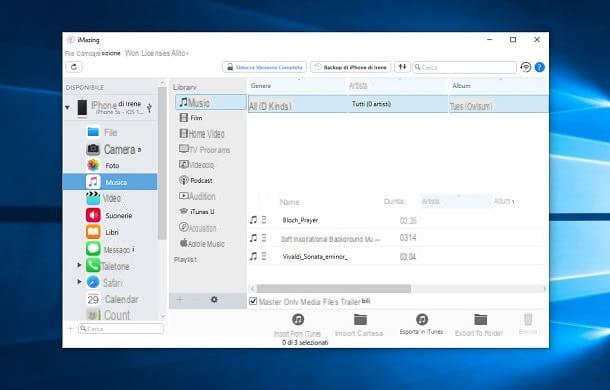
Si vous avez un abonnement actif à Pomme Musique, le transfert de fichiers musicaux sans synchronisation peut être effectué si vous avez préalablement désactivé le Bibliothèque musicale ICloud su iPhone. Puis démarrez l'application réglages, sélectionnez la voix Musique et monter SUR le levier près du libellé Bibliothèque musicale ICloud.
Effectuez maintenant la même procédure dont je vous ai parlé dans le chapitre précédent, pour transférer des fichiers localement vers l'iPhone. Eh bien : il vous suffit de réactiver le Bibliothèque musicale ICloud, en prenant soin de sélectionner l'article Garder les chansons, dans la case qui s'affiche à vous lorsque vous activez cette fonctionnalité, et le tour est joué !
Vous ne voulez pas activer et désactiver le Bibliothèque musicale ICloud de temps en temps? Ensuite, vous pouvez utiliser des applications tierces pour transférer votre musique sur iPhone, telles que iMazing. C'est un logiciel qui permet de parcourir facilement les fichiers sur les appareils iOS, afin de les gérer en toute liberté.
Malheureusement, iMazing est un logiciel payant avec des coûts de licence à partir de 39,99€, mais vous pouvez l'utiliser gratuitement dans une version d'évaluation qui vous permet de transférer uniquement 50 pistes.
Pour télécharger iMazing, rendez-vous sur son site officiel et appuyez sur le bouton Télécharger gratuitement, pour télécharger le fichier d'installation. C'est fait, si vous utilisez Windows, double-cliquez sur le fichier .exe obtenu et appuyez sur le bouton Oui, dans le volet Contrôle de compte d'utilisateur.
Sur l'écran d'installation, cliquez sur le bouton Suivant, acceptez les conditions d'utilisation et appuyez à nouveau sur Suivant trois fois consécutives. Enfin, appuyez sur la touche Installer et puis ça Fins.
Si tu utilises MacOSà la place, double-cliquez sur le fichier .dmg obtenu et appuyez sur le bouton Accepter, dans l'écran qui vous est présenté. Puis déplacez leicône iMazing dans le dossier applications, pour terminer l'installation.
À ce stade, assurez-vous qu'il est installé iTunes sur votre PC (si vous utilisez un ordinateur Windows). Il est en effet indispensable d'avoir installé iTunes pour que l'iPhone soit reconnu par le logiciel (en cas de problème, si vous utilisez la version d'iTunes téléchargée depuis le Microsoft Store de Windows 10, essayez de la supprimer et téléchargez iTunes du site d'Apple). Par conséquent, connectez l'iPhone au PC et démarrez iMazing.
Maintenant, sur l'écran principal du programme, cliquez sur le Nom de l'iPhone et choisissez l'onglet Musique. Après cela, tout ce que vous avez à faire est de faire glisser le morceau de musique dans cette section et il sera transféré. Si vous utilisez la version d'évaluation du programme, appuyez sur le bouton Continue, pour confirmer l'opération. Vous trouverez les chansons nouvellement transférées dans l'application Musique d'iOS.
Alternativement, si l'idée d'utiliser d'autres applications que Musique pour gérer les chansons sur votre iPhone, vous pouvez télécharger des lecteurs multimédias ou des gestionnaires de fichiers tiers (par exemple Documents by Readdle) sur votre « iPhone by » et profiter de leurs fonctions de partage sans fil ou de la fonction Partage de fichiers iTunes pour leur copier les chansons qui vous intéressent (à partir desquelles vous devrez également écouter la musique transférée).
Pour en savoir plus sur ces applications et la procédure de transfert de fichiers dans les applications iPhone, consultez mon tutoriel sur la façon d'explorer l'iPhone.
Transférer de la musique d'iTunes vers iPhone sans câble
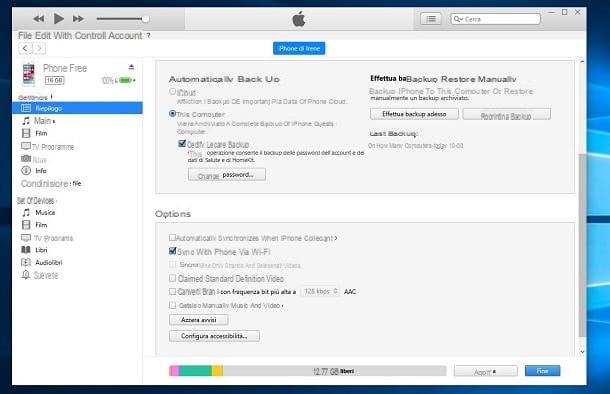
Vous pouvez transférer toute votre musique d'iTunes vers l'iPhone sans utiliser de connexion par câble. Cette opération est possible en utilisant n'importe quel réseau Wi-Fi local configuré sur l'iPhone et sur l'ordinateur.
Pour activer cette fonctionnalité, connectez l'iPhone au PC via un câble et démarrez iTunes. Une fois cela fait, cliquez sur leicône de l'iPhone, en haut à gauche et sélectionnez l'onglet Résumé de la barre latérale. Maintenant, passez à la section Options et mettez une coche à côté du libellé Synchronisez cet iPhone via Wi-Fi. Appuyez ensuite sur le bouton Appliquer, situé en bas à droite, et c'est tout.
Eh bien : à partir de ce moment, lorsque l'iPhone et le PC sont connectés au même réseau Wi-Fi, la synchronisation se fera automatiquement sans qu'il soit nécessaire de les connecter physiquement. Vous pouvez vous référer à ce que j'ai indiqué dans les chapitres précédents pour transférer votre musique sur iPhone en utilisant toutes les procédures que je vous ai décrites.
Venez trasferire musica da iTunes sur iPhone

























